Docker 最初是 dotCloud 公司创始人 Solomon Hykes 在法国期间发起的一个公司内部项目,它是基于 dotCloud 公司多年云服务技术的一次革新,并于 2013 年 3 月以 Apache 2.0 授权协议开源,主要项目代码在 GitHub 上进行维护。Docker 项目后来还加入了 Linux 基金会,并成立推动 开放容器联盟(OCI)。
Docker 自开源后受到广泛的关注和讨论,至今其 GitHub 项目已经超过 4 万 6 千个星标和一万多个 fork。甚至由于 Docker 项目的火爆,在 2013 年底,dotCloud 公司决定改名为 Docker。Docker 最初是在 Ubuntu 12.04 上开发实现的;Red Hat 则从 RHEL 6.5 开始对 Docker 进行支持;Google 也在其 PaaS 产品中广泛应用 Docker。
Docker 使用 Google 公司推出的 Go 语言 进行开发实现,基于 Linux 内核的 cgroup,namespace,以及 AUFS 类的 Union FS 等技术,对进程进行封装隔离,属于 操作系统层面的虚拟化技术。由于隔离的进程独立于宿主和其它的隔离的进程,因此也称其为容器。最初实现是基于 LXC,从 0.7 版本以后开始去除 LXC,转而使用自行开发的 libcontainer,从 1.11 开始,则进一步演进为使用 runC 和 containerd。
Docker 在容器的基础上,进行了进一步的封装,从文件系统、网络互联到进程隔离等等,极大的简化了容器的创建和维护。使得 Docker 技术比虚拟机技术更为轻便、快捷。
下面的图片比较了 Docker 和传统虚拟化方式的不同之处。传统虚拟机技术是虚拟出一套硬件后,在其上运行一个完整操作系统,在该系统上再运行所需应用进程;而容器内的应用进程直接运行于宿主的内核,容器内没有自己的内核,而且也没有进行硬件虚拟。因此容器要比传统虚拟机更为轻便。
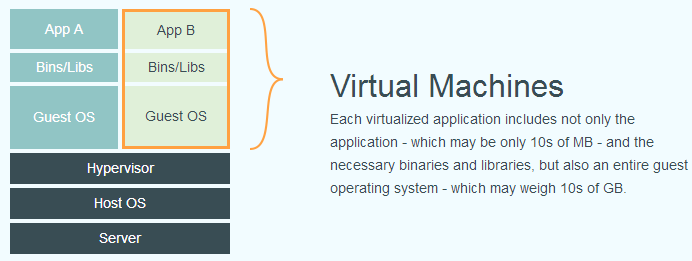
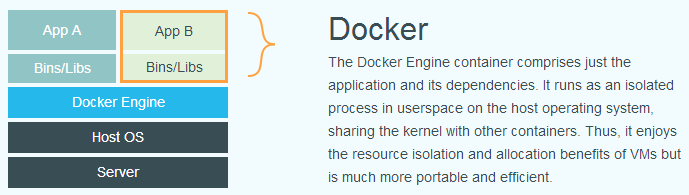
本文介绍如何在BBB板子上把docker跑起来。下面这个链接是BBB的软硬件资料:
http://www.ti.com/tool/beaglebk
实施步骤:
一, BBB安装ubuntu。(本文的操作主机是一台ubuntu 1604的PC机。)
Ubuntu安装到BBB的参考链接:
https://elinux.org/BeagleBoardUbuntu#Ubuntu_.2818.04.29
操作步骤如下,首先
wget https://rcn-ee.com/rootfs/2018-06-08/elinux/ubuntu-18.04-console-armhf-2018-06-08.tar.xz
然后验证
sha256sum ubuntu-18.04-console-armhf-2018-06-08.tar.xzda34b9ade435014a1ee232e3cda033688048f713b5108de3f77d843958dd0791 ubuntu-18.04-console-armhf-2018-06-08.tar.xz
解压
tar xf ubuntu-18.04-console-armhf-2018-06-08.tar.xzcd ubuntu-18.04-console-armhf-2018-06-08
插入SD卡到LINUX机器,ls /dev/sd*, 发现新插入的sd卡是/dev/sdc
把ubuntu安装到SD卡
sudo 。/setup_sdcard.sh --mmc /dev/sdc --dtb beaglebone
安装后,拔下SD卡,插入BBB,上电后发现板子启动有问题,卡死在这个地方
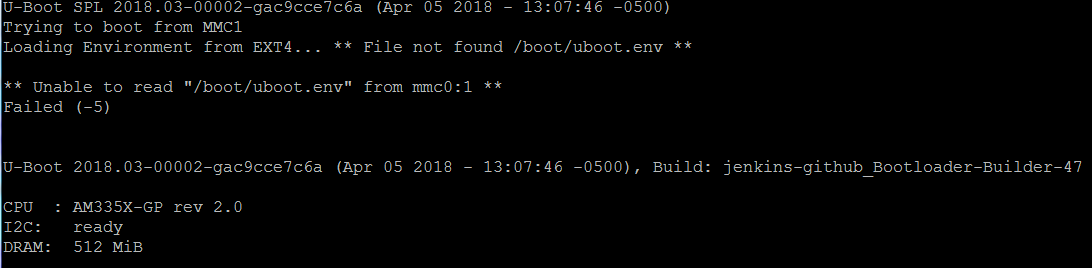
经分析认为是MLO和UBOOT有问题。重新下载了老版本的MLO UBOOT.在如下链接:
https://rcn-ee.com/repos/bootloader/am335x_boneblack/
下载MLO-am335x_boneblack-v2017.11-rc4-r4和u-boot-am335x_boneblack-v2017.11-rc4-r4.img
分别通过命令
sudo dd if=MLO-am335x_boneblack-v2017.11-rc4-r4 of=/dev/sdc count=1 seek=1 bs=128k
sudo dd if=u-boot-am335x_boneblack-v2017.11-rc4-r4.img of=/dev/sdc count=2 seek=1 bs=384k
把MLO和UBOOT写入SD卡,重新上电BBB
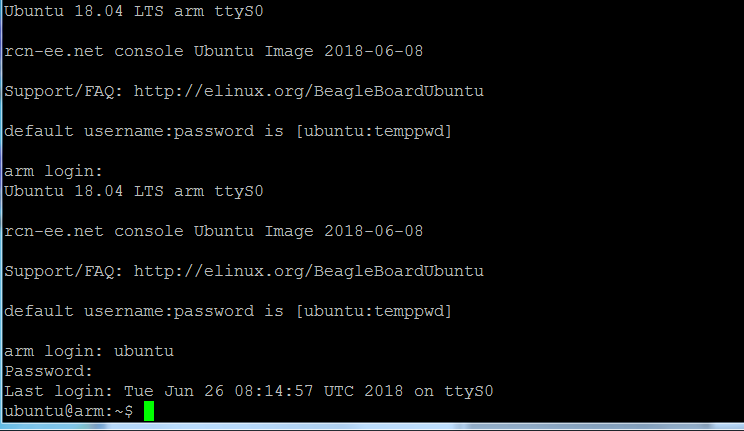
启动成功,用户名ubuntu密码temppwd。
二,安装运行docker
如果电脑需要通过代理才能访问外网,apt-get需要代理服务器支持
sudo apt-get -o Acquire::http::prox update
sudo apt-get -o Acquire::http::prox install docker.io
配置docker代理
在bbb板子上,sudo vi /etc/systemd/system/docker.service.d/http-proxy.conf
添加如下

然后输入命令,重启docker
sudo systemctl daemon-reload
sudo systemctl restart docker
systemctl show --property=Environment docker
至此docker代理配置完毕。
三,测试docker
先跑个hello-world, docker先检查本地有没有hello-world,如果没有就到服务器上下载。

再跑个ubuntu bash,可以看到控制终端切换掉了。
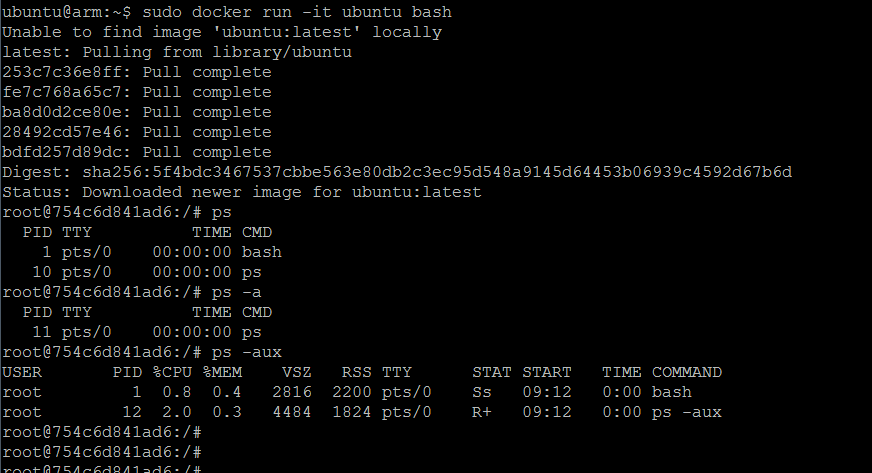
同时跑一个centos,一个ubuntu,3个nginx server,总共5个container:

Docker是一个很轻量级的应用,docker container占有系统资源很少,5个container再加上后台的服务,加在一起CPU占有率《5%。注:AM335X跑1GHZ主频。
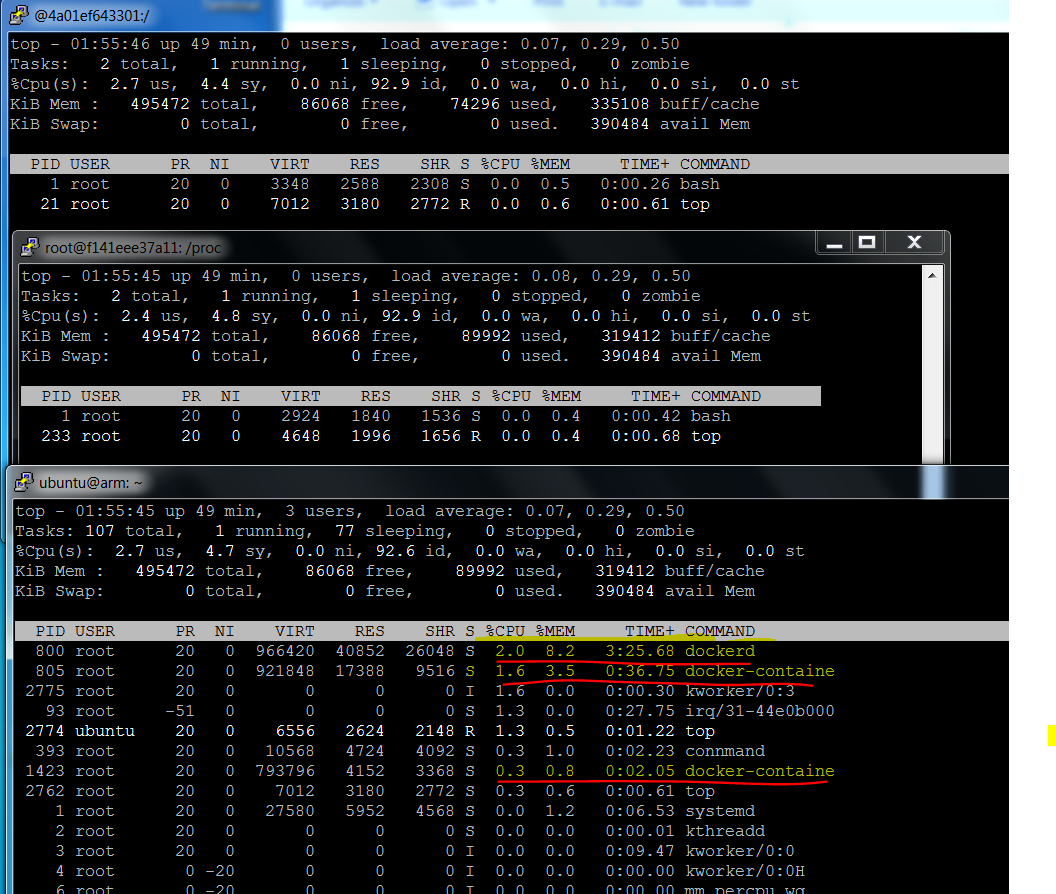
审核编辑:何安
-
嵌入式处理
+关注
关注
0文章
341浏览量
10027
发布评论请先 登录
相关推荐
用am335x芯片把16bit的rgb怎么通过SN65LVDS93A这个芯片转化为lvds接口的?
AM335x和AMIC110 Sitara™处理器技术参考手册

am335x evm板音频播放正常,但是无法录音,怎么解决?
Docker运行环境安装
AM335x接TLV320AIC3104然后接外置扬声器,播放歌曲时没有声音输出是怎么回事?
适用于AM335x TRF7970A的neard(Linux NFC)构建说明

AM335x和AM43xx Sitara处理器USB布局指南

没抢到?米尔AM62x开发板限量5折又来了





 如何在AM335X平台上运行ubuntu系统和docker容器
如何在AM335X平台上运行ubuntu系统和docker容器










评论